Cómo grabar un CD de música en Windows

Puede grabar música en un disco en Windows sin usar iTunes, Windows Media Player o cualquier otro software de grabación de terceros, como se muestra en el siguiente artículo. Windows 10, Windows 8 y Windows 7 son compatibles con estas instrucciones.
Lea también; Cómo borrar el caché de Java en Windows
Cómo grabar un CD de música en Windows
Inserte un disco en la grabadora de CD, seleccione la música que desea escribir y luego transmita esas canciones a la grabadora de CD para grabar un CD sin usar iTunes ni ningún otro software de grabación de audio.
1. Inserte un disco en blanco en la unidad de disco óptico. Unidad de disco óptico requieren discos en blanco.
2. Elige las pistas de música desea grabar en un disco.
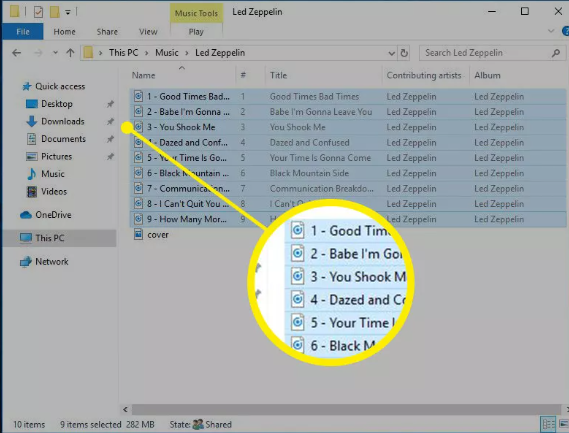
Al mantener presionada la tecla Control, puede elegir varios archivos al mismo tiempo. Si desea grabar todos los archivos de la carpeta, puede seleccionar todos los archivos según presionando las teclas Ctrl y A al mismo tiempo.
3. Puede enviar uno de los archivos seleccionados a aa Unidad de DVD RW (X 🙂 o unidad de CD (X 🙂 haciendo clic derecho en uno de los archivos y seleccionando Enviar a del menú contextual que aparece. La letra de la unidad puede ser diferente en su computadora dependiendo del sistema operativo. En la mayoría de los casos, será la letra D:.
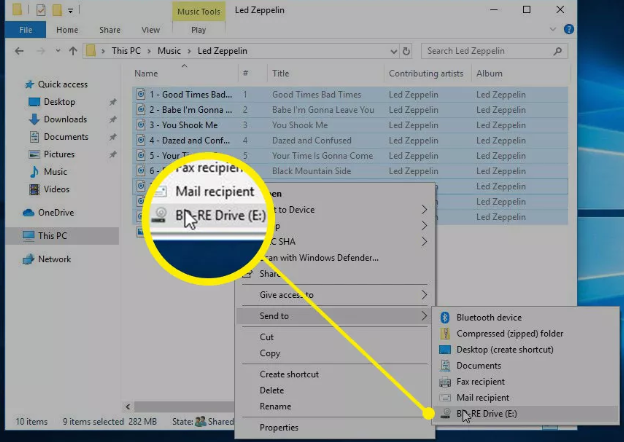
4. Cuando se le pregunte cómo desea usar el disco, según su sistema operativo, seleccione Con un reproductor de CD/DVD o Grabado cuando se le solicite que seleccione cómo desea usarlo.
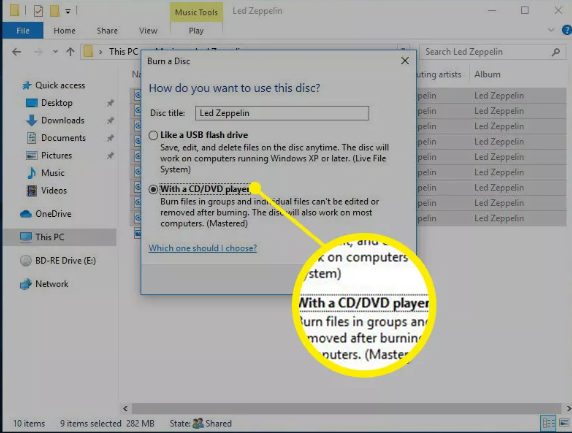
5. Asegúrese de elegir Siguiente. Una nueva ventana de Explorador de archivos se abrirá con los archivos que ha seleccionado.
6. En Windows 10 o Windows 8, ir al menú Administrar y seleccione Finalizar grabación. Elija Grabar en disco en el menú en la parte superior de la pantalla cuando use Windows 7.

7. Escriba un nombre para el disco que desea utilizar.
8. Asegúrese de elegir Siguiente. Cuando la canción termine de ser grabado en CD, se muestra una notificación.
Preguntas frecuentes
¿Se pueden grabar CD en Windows 10?
Creación de una imagen de grabación de CD o DVD en Windows 10: descripción general Grabar un CD o DVD es muy fácil en Windows 10, independientemente de si está usando una PC o Mac. La mayoría de las computadoras modernas cuentan con una unidad de CD o DVD, las cuales pueden producir medios grabables. El contenido de su computadora se puede guardar en medios extraíbles usando esta unidad para que se pueda transferir.
¿Es ilegal grabar un CD?
No, no está bien hacer una copia de un CD que no es tuyo y guardarlo en tu computadora. Puede comprar legalmente un CD y copiarlo en su computadora personal o iPod para uso personal, pero no puede hacerlo para otra persona. Lo mismo ocurre con cualquier CD que pida prestado a un amigo oa una librería.
¿Puede Windows Media Player grabar CD?
La grabación es compatible con tres tipos diferentes de discos cuando se utiliza Windows Media Player: CD de audio, CD de datos y DVD de datos. Tendrá que considerar qué pretende replicar, cuánto pretende copiar y cómo pretende reproducir el disco antes de poder tomar una decisión sobre qué tipo de disco usar.
¿Dónde está el botón de copiar CD en el reproductor multimedia de Windows 10?
Inserte el CD de audio que desea copiar en el reproductor. Haga clic en el botón Copiar CD ubicado en el lado izquierdo de la esquina superior izquierda de la ventana.
¿En qué formato graba los CD Windows Media Player?
El Reproductor de Windows Media crea copias temporales de los archivos WMA y MP3 en la lista de grabación, transforma las copias a otro formato (conocido como PCM) y luego guarda las copias convertidas en un disco al grabar un CD de audio.
Deja una respuesta
Contenido relacionado